Meet что за программа
Google Meet – что это и как пользоваться
Гугл Мит – это сервис для проведения защищенных видеоконференций. Ранее он назывался Google Hangouts Meet и использовался компаниями для ведения деловых переговоров. В 2020 году сервис стал бесплатным и доступным для всех пользователей. Предлагаем разобраться, как пользоваться Google Meeting – рассмотрим возможности и основные функции.
Как работает
Сервис Google Meet (ранее назывался Hangouts Meet) – бесплатный инструмент для проведения видеоконференций. Изначально создавался для бизнеса: организации корпоративных и рабочих встреч в онлайн формате. Сейчас любой пользователь может создать в Гугл Мит встречу длительностью до 1 часа и количеством участников до 100 человек.
Видеоконференции в Google Meet проходят через защищенное соединение. Создать встречу или присоединиться к конференции может любой пользователь, у которого зарегистрирован Гугл аккаунт. С сервисом удобно работать: интерфейс интуитивно понятен, количество встреч не ограничено, а чтобы о них не забыть – можно синхронизировать запланированные созвоны с Google календарем.
Где скачать
Скачивать Google Meet на компьютер не нужно – он запускается через браузер и не требует установки специального софта. Для работы с мобильного телефона или планшета необходимо скачать приложение. Оно доступно бесплатно в AppStore и Google Play.
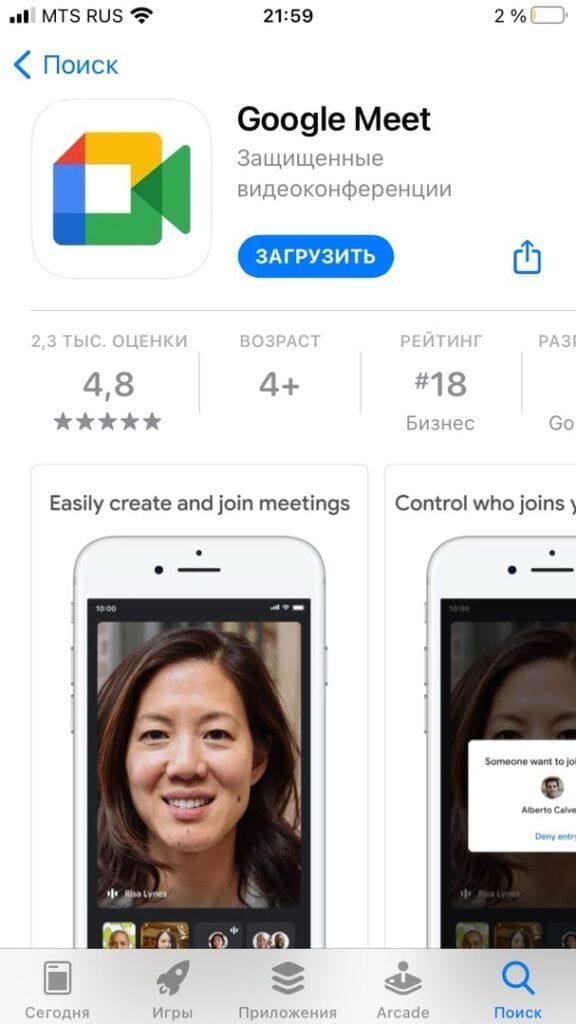
После скачивания приложения нужно будет подтвердить разрешение на доступ к микрофону, камере и на отправку уведомлений.
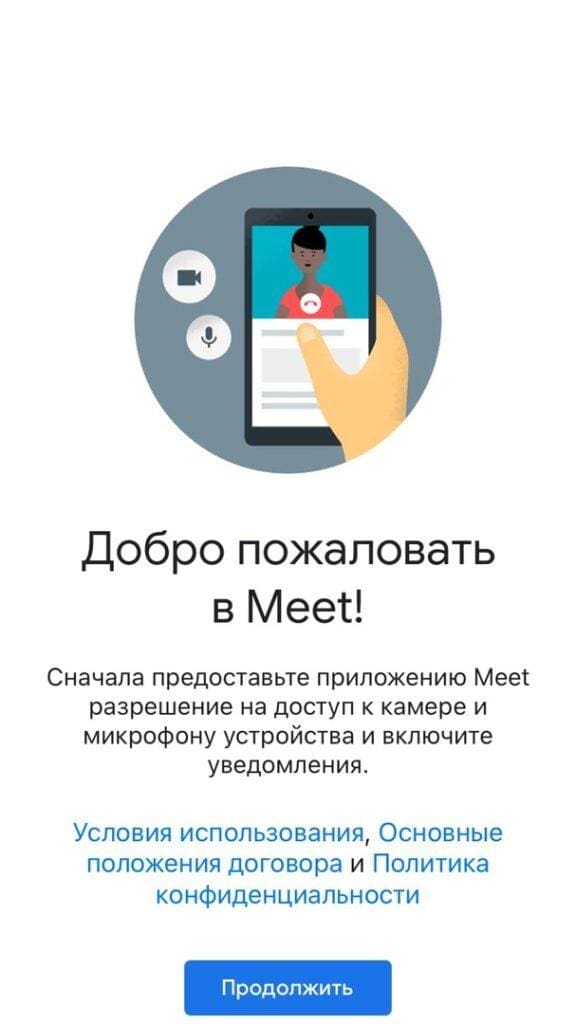
Далее остается только авторизоваться в своем Гугл аккаунте, и можно начинать использовать возможности Google Meet конференции.
Как войти
С компьютера
Скачивать Google Meet на компьютер не требуется. Чтобы начать пользоваться сервисом, достаточно авторизоваться в своем аккаунте на gmail через любой браузер. В меню с левой стороны экрана сразу под разделами почтового ящика видим раздел Meet, из которого в один клик можно перейти в Google Meet на пк.
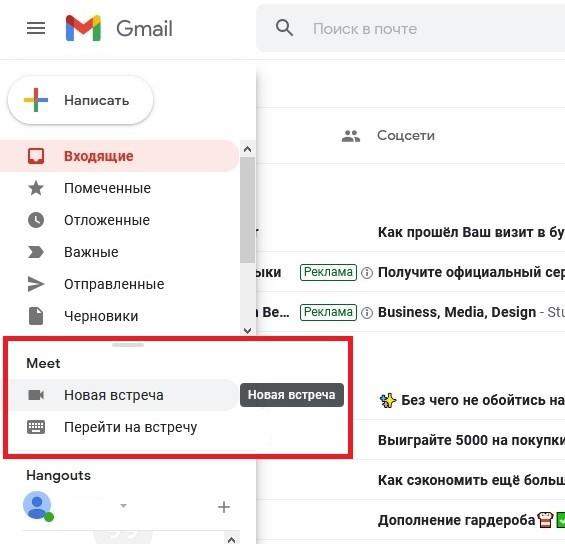
Другой способ открыть Гугл Мит на компьютере – войти через меню «Приложения Google» в правом верхнем углу экрана.
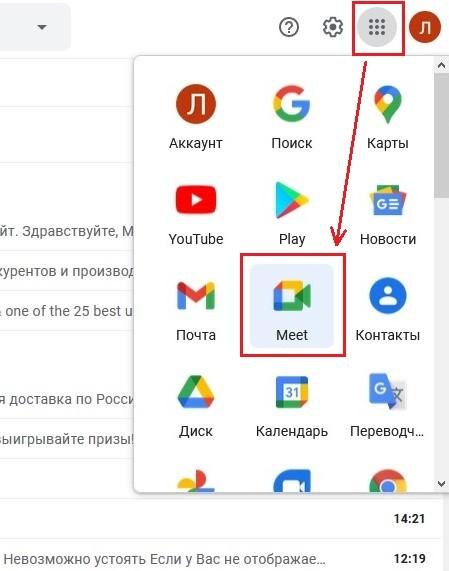
В мобильной версии
После установки приложения Google Meet для телефона и подтверждения необходимых разрешений на доступ к устройству, пользователь автоматически попадает в раздел «Управление аккаунтами». Там система предлагает авторизоваться с аккаунта Гугл, в котором уже выполнен вход с телефона, или добавить другой аккаунт.
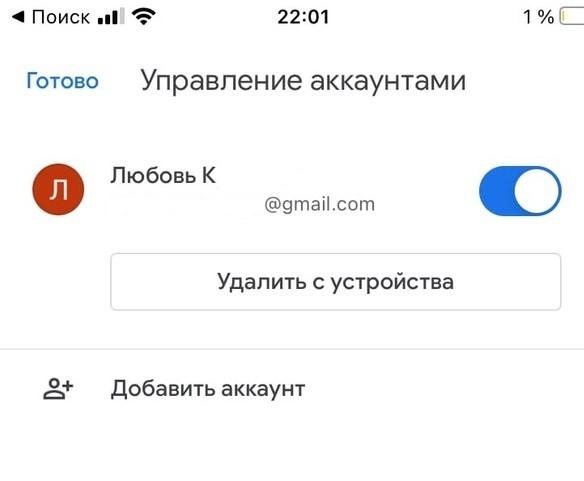
Как пользоваться
Создание встречи и созвон
Создать встречу в Google Meet очень просто. Для этого необходимо:
Далее можно выбрать из предложенных опций наиболее подходящую: создать встречу и получить ссылку для приглашения участников; начать встречу с мгновенным запуском или запланировать предстоящий созвон в Google календаре.
При выборе опции «Создать встречу» ссылка на видеоконференцию генерируется автоматически, остается только разослать ее всем участникам и предупредить их о дате и времени созвона.
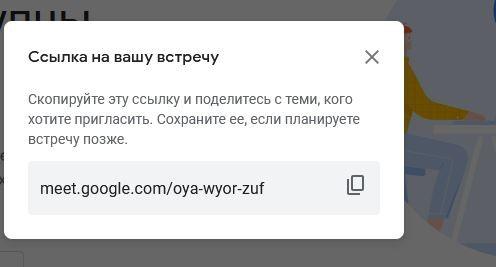
Для подключения участников создателю конференции нужно будет разрешить им доступ – появится уведомление, что пользователь N хочет присоединиться к встрече. Возможность отклонить или разрешить есть только у инициатора созвона. Так система обеспечивает безопасность связи, чтобы ссылкой не смогли воспользоваться посторонние лица.
Если начать встречу с мгновенным запуском – сразу открывается окно конференции, и добавленным участникам приходит приглашение «Присоединиться к встрече прямо сейчас». Пригласить пользователей можно по адресу электронной почты, а в мобильной версии – отправить ссылку через любой удобный мессенджер.
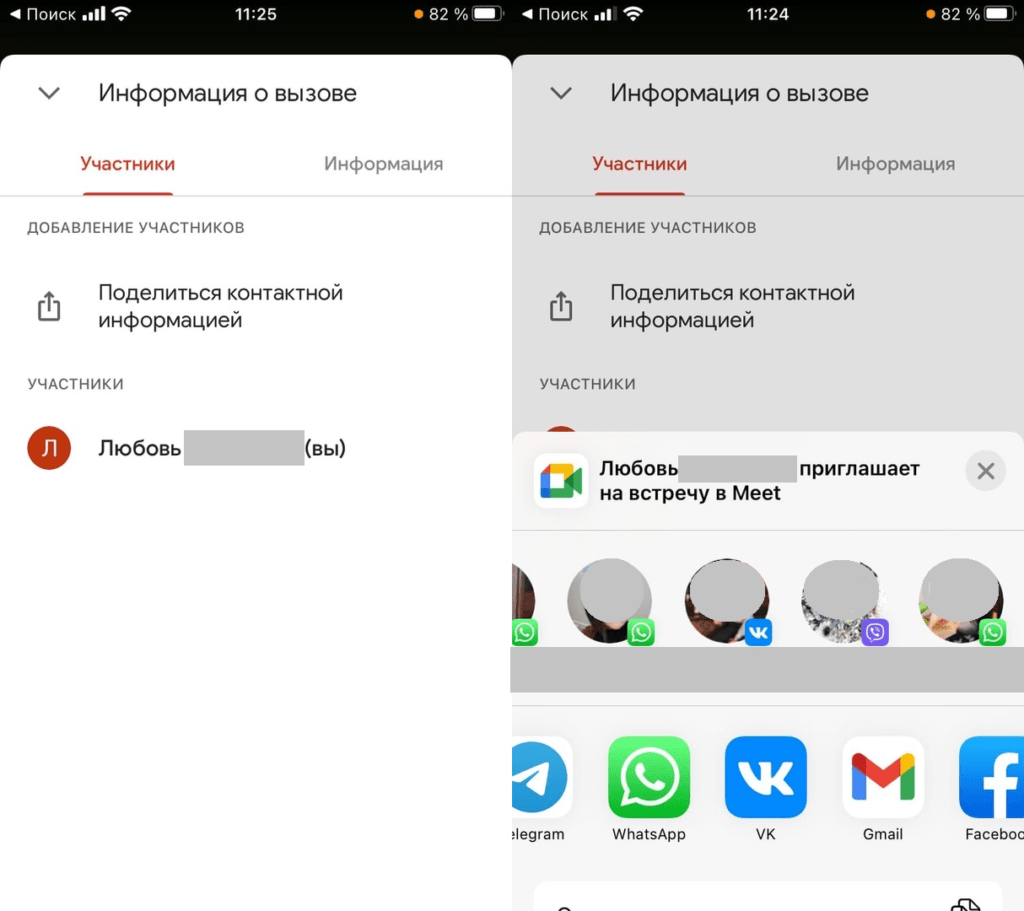
Ссылку на встречу можно скопировать в любое время: если вы забыли, где ее сохранили, всегда можно открыть вкладку «Информация о встрече» и увидеть ссылку на конференцию.
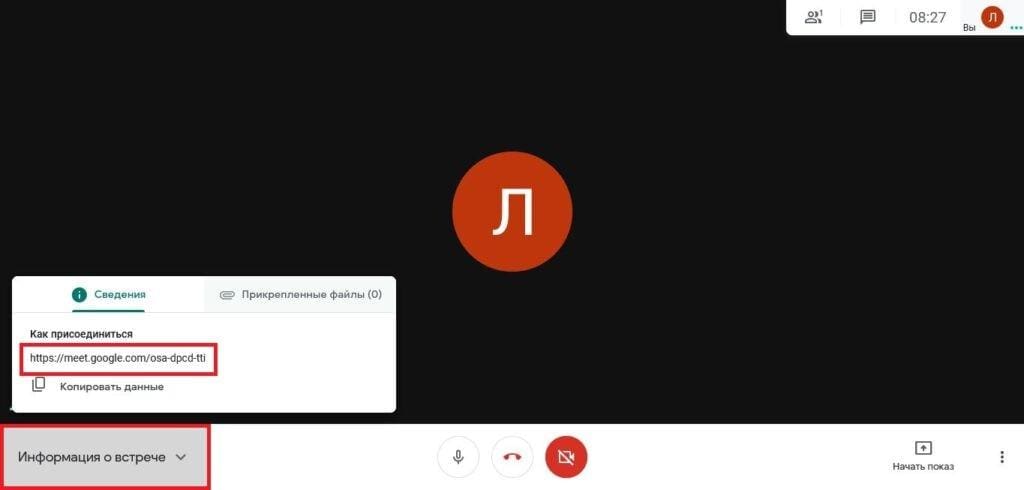
Как присоединиться к встрече
Присоединиться к встрече в Google Meet можно по ссылке, которую организатор пришлет по почте или через мессенджер. На почту приходит письмо с активной кнопкой «Присоединиться» – остается только нажать ее и дождаться разрешения организатора подключиться к конференции.
Если вам пришло приглашение в личном сообщении соцсети или мессенджере – там также будет активная ссылка на подключение к Google Meet.
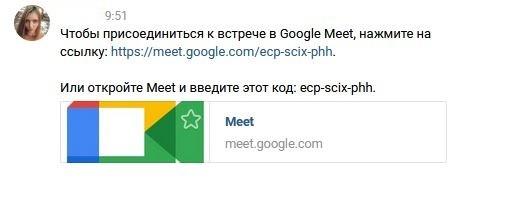
Как записывать встречи
Запись Google Meet конференций с автоматическим сохранением на Google Диске доступна только для организаций, на платном тарифе Google Workspace. Для подключения к нему необходимо, чтобы у всех участников была корпоративная электронная почта с общим доменом, адрес которой выглядит как имя_сотрудника@название_компании.ru/com. Цена подписки 8$ в месяц за каждого активного участника, есть бесплатный тестовый период 30 дней.
Есть и другой способ сохранить встречу, проведенную в Гугл Мит. Это можно сделать при помощи программ для записи экрана – например, расширения Awesome Screenshot & Screen Recorder для Google Chrome. После его скачивания и установки в браузере появляется значок, нажав на который, можно выбрать необходимые настройки и начать запись.
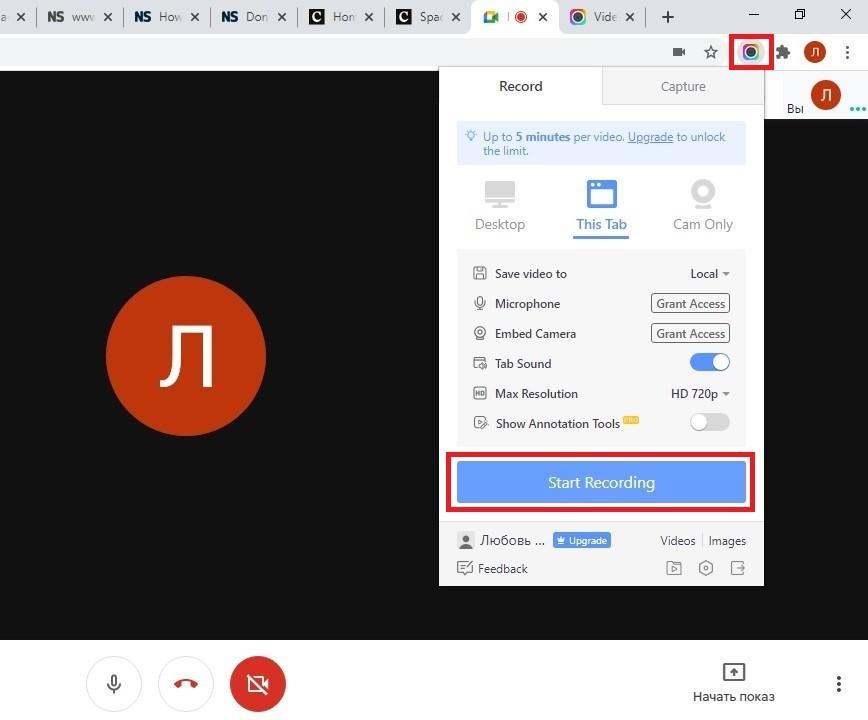
Демонстрация экрана
При проведении онлайн-конференций часто возникает необходимость показать другим участникам презентацию или другие визуальные материалы. В Гугл Мит возможна демонстрация экрана, эта функция доступна всем пользователям бесплатной версии сервиса.
В режиме конференции в правом нижнем углу экрана есть кнопка «Начать показ». Нажав на нее, пользователь может выбрать окно или экран (т.е. какую-то одну программу или папку, открытую на компьютере) или выбрать доступ ко всему экрану (например, чтобы иметь возможность переключаться между презентацией и браузером).
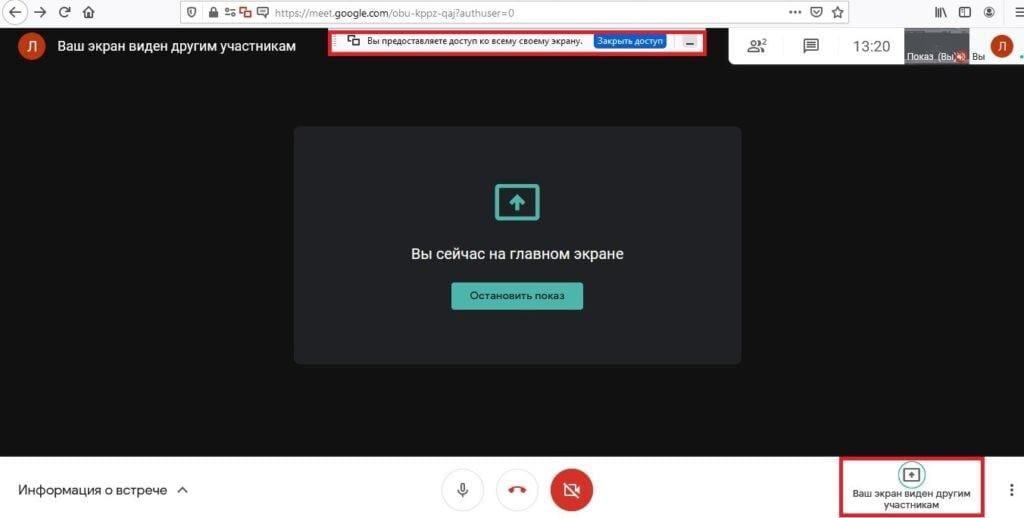
В мобильном приложении возможна только трансляция экрана целиком, поэтому система рекомендует перед началом вещания отключить уведомления или перейти в режим «Не беспокоить».
Настройка микрофона и камеры
В процессе конференции участникам может понадобиться на время отключать свой микрофон или камеру. Вообще, лучше, чтобы микрофон был включен только у того, кто говорит в данный момент времени – это поможет избежать постороннего шума.
Чтобы отключить микрофон или камеру, нужно нажать на их изображение в центре экрана. Когда пользователь видит светлые значки – камера и микрофон работают. Если нажать на значок – изображение становится красным и перечеркнутым – значит, передача звука или изображения отключены.
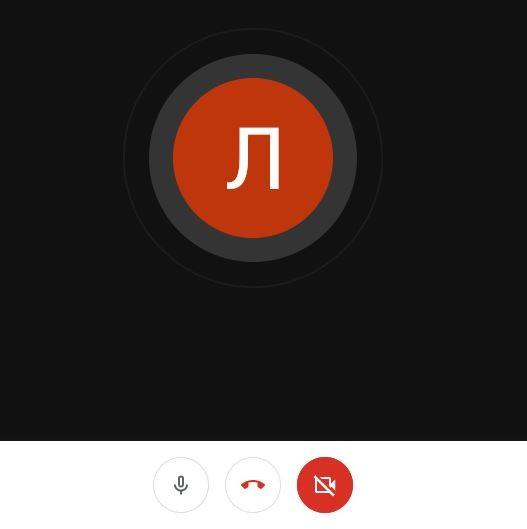
Ограничения по участникам
В бесплатной версии количество участников ограничено: к конференции могут подключаться до 100 человек. При подключении платного тарифа максимальное число участников увеличивается. Пользователям пакета Google Workspace Essentials доступно подключение одновременно 150 пользователей. А на тарифе Google Workspace Enterprise участвовать в конференции могут максимум 250 человек.
Заключение
Google Meet – сервис, который до апреля 2020 года назывался Hangouts Meet. Это продукт от Гугл, который позволяет пользователям создавать и проводить видеоконференции в формате онлайн. Связь осуществляется через безопасное соединение, обеспечивая конфиденциальность персональных данных.
Подключение к Google Meet бесплатно. Создать встречу или присоединиться к ней может любой пользователь, у которого есть аккаунт на сервисах Гугл. Соединение возможно с компьютера (через браузер) и с телефона (понадобится скачать и установить приложение).
Бесплатно пользователи могут проводить конференции длительностью до 1 часа, с количеством участников не более 100 человек. Для доступа к дополнительным возможностям и повышения лимитов необходимо оформить подписку на платный тариф.
Видеовстречи премиум-класса теперь доступны каждому
Изначально Google Meet создавался как сервис защищенных видеоконференций высокого класса для бизнеса. Теперь он доступен любому пользователю и на любом устройстве.
Безопасность
В Meet используются принятые в Google подходы к обеспечению безопасности и конфиденциальности. Данные видеоконференций Meet шифруются в процессе передачи. Также мы непрерывно обновляем и расширяем наш арсенал средств защиты.
Доступ откуда угодно
Соберите всех собеседников на встрече в Google Meet, чтобы обсудить коммерческие предложения, совместными усилиями выполнить задание по химии или просто поболтать.
Компании, учебные заведения и другие организации могут проводить трансляции встреч с участием до 100 000 зрителей в своих доменах.
Подключение с любых устройств
Приглашенные участники могут присоединяться к онлайн-видеоконференциям со своих компьютеров с помощью любого современного браузера – без необходимости устанавливать дополнительное ПО. А на мобильных устройствах можно использовать приложение Google Meet.
Качественная связь
Google Meet подстраивается под скорость передачи данных в вашей сети, чтобы обеспечивать отличную видеосвязь, где бы вы ни находились. Новейшие технологии с элементами искусственного интеллекта позволяют сохранять высокое качество изображения и звука даже в сложных условиях.
Встречи, доступные всем
Благодаря функции автоматических субтитров на базе технологии распознавания речи Google встречи в Google Meet стали более доступными. Иностранцы с недостаточным знанием языка, люди с нарушениями слуха или просто участники, находящиеся в шумном месте, – с субтитрами никто не потеряет нить обсуждения (поддерживается только английский язык).
Эффективное взаимодействие
Удобное планирование, простая запись и адаптивный дизайн – все это способствует высокой вовлеченности и эффективной коммуникации участников.
Демонстрация экрана
Покажите экран своего устройства или окно нужного приложения, чтобы другие участники могли видеть документы, презентации и таблицы.
Встречи с большим количеством участников
На встречу можно пригласить до 250 участников – как из числа сотрудников организации, так и внешних пользователей.
Подключение с телефона
Чтобы подключиться к видеовызову, используйте приложение Google Meet. Чтобы присоединиться в режиме голосовой связи, наберите номер для подключения по телефону из приглашения.
Полный контроль
Функции безопасности для встреч включены по умолчанию. Список участников определяет организатор, и присоединиться к видеовстрече могут только те, кто приглашен или получил разрешение.
Трансляция корпоративных мероприятий
Проводите прямые трансляции мероприятий, например общих собраний сотрудников или торговых представителей. Их могут смотреть до 100 000 пользователей из вашего домена одновременно.
Ведущие компании доверяют Google Meet
Самые популярные вопросы
В чем различие между Google Hangouts, Hangouts Meet и Google Meet?
В апреле 2020 года продукты Hangouts Meet и Hangouts Chat были переименованы в Google Meet и Google Chat. В 2019 году мы объявляли о предстоящем переходе c классической версии Hangouts на новые продукты Meet и Chat. Чтобы сделать возможности видеосвязи корпоративного уровня общедоступными, в мае 2020 года мы запускаем бесплатную версию Google Meet.
Насколько безопасен сервис Google Meet?
Да. Meet использует преимущества защищенной платформы Google Cloud для обеспечения конфиденциальности и безопасности ваших данных. Подробная информация о наших обязательствах по обеспечению конфиденциальности, мерах для защиты от злоумышленных действий и средствах защиты данных представлена здесь.
Могут ли люди, не имеющие отношения к нашей организации, участвовать в видеовстрече?
Да, конечно. Для присоединения к встрече в бесплатной версии Google Meet всем участникам потребуются аккаунты Google. Аккаунт Google можно создать с использованием рабочего или личного адреса электронной почты.
Если вы пользуетесь Google Workspace, то после создания встречи вы можете пригласить на нее любого пользователя, даже если у него нет аккаунта Google. Просто отправьте ссылку или идентификатор встречи всем, кого хотите пригласить.
Бесплатен ли сервис Google Meet?
Любой пользователь с аккаунтом Google может бесплатно провести видеовстречу с участием до 100 человек и продолжительностью до 60 минут.
Чтобы получить доступ к дополнительным возможностям, например международным номерам для подключения, функциям записи и прямой трансляции, а также инструментам администрирования, нужно перейти на соответствующий тарифный план.
Как долго действуют ссылки Google Meet?
Каждой встрече присваивается уникальный код. Его срок действия зависит от того, в каком сервисе Workspace создана встреча. Подробнее…
Насколько Meet соответствует стандартам, принятым в моей отрасли?
Наши продукты, включая Google Meet, проходят регулярные независимые проверки на соблюдение требований регулирующих органов и соответствие стандартам безопасности и конфиденциальности, а также получают необходимые сертификаты, аттестаты соответствия и аудиторские отчеты на уровне мировых стандартов. Полный список наших сертификатов и аттестатов соответствия представлен здесь.
В моей организации используется Google Workspace. Почему я не вижу Google Meet в Календаре?
Установить Google Meet как сервис видеоконференций по умолчанию в Google Календаре может ваш системный администратор, отвечающий за все настройки Google Workspace. Подробная информация о том, как активировать сервис Google Meet в организации, представлена в Справочном центре для администраторов Google Workspace.
Что такое Google Meet и есть ли от него польза
В сегодняшней статье познакомимся с сервисом Google Meet. Также в рамках статьи расскажем, что это такое и как им пользоваться. Сразу отметим, что это инструмент точный аналог Hangouts Meet. Если быть точнее, он просто переименован. Давайте разбираться.
Что такое Google Meet
Google Meet — это сервис, который позволяет проводить защищенные видеоконференции. Ранее он применялся исключительно в бизнес-сфере. на сегодняшний день он стал абсолютно бесплатным и доступен для каждого пользователя, который зарегистрирован в системе Google.
Как начать пользоваться
Чтобы зайти в инструмент, нужно выполнить ряд простых действий.
1. Зайти в поисковую систему Google, затем пройдите процедуру авторизации. В меню (квадратик в верхнем правом углу), выберите из списка «Meet».
2. После того, как произойдет запуск, следует нажать на кнопку «Начать встречу» или «Введите код» (на тот случай, если кто-то пригласил на конференцию».
3. Далее надо будет дать разрешение камере и микрофону для подключения к видеосвязи. После этого кликнуть по кнопке «Присоединиться».
4. Если понадобится пригласить людей в видеоконференцию, необходимо скопировать ссылку (она выделена на скриншоте) и предоставить ее пользователям.
Работа с настройками
Чтобы наладить качественную связь, придется «поиграть» с настройками. Если нужно в них зайти, выполните следующие действия.
1. В нижней части экрана сделайте клик по трем точкам, как на скриншоте.
2. В появившемся списке нажмите по пункту «Настройки».
3. Откройте вкладку «Аудио». Здесь отображаются драйвера тех устройств, которые подключены к системе видеоконференции.
4. Чтобы их проверить, нажмите на одноименные кнопки напротив каждого пункта.
Аналогично пройдитесь по всем имеющимся вкладкам, проверьте качество связи.
На заметку! Если вы обратили внимание, то в списке возможностей присутствует функция «Включить субтитры». Если ее активировать, то помимо вашего голоса будет показан еще и текст.
Для каких целей предназначен сервис Google Meet
По сути, это один из главных вопросов. Например, в связи с пандемией коронавируса, с помощью инструмента Meet можно проводить дистанционное обучение. достаточно лишь подключить каждого ученика.
Для этого каждому предоставляется доступ по ссылке.Также с помощью такой конференции можно проводить онлайн-курсы по разной теме. Любое дистанционное образование будет эффективным в таком формате.
Уважаемые читатели, если у вас остались вопросы, обязательно задавайте их в комментарии. предлагайте свои идеи и высказывайте личное мнение. Мы будем рады. Также не забывайте подписываться на наш канал в Яндекс. Дзен. он доступен для десктопной и мобильной версии устройств.
Когда в Google Meet чего-то не хватает: 7 самых практичных расширений
Когда Google Meet начинаешь юзать всерьез и регулярно, то очень быстро выясняется, что ряд полезных функций, которые реально помогают в работе, есть только в платной версии либо же не предусмотрены вообще.
Если расширенного функционала Meet Pro для решения всех рабочих задач хватает (а это +20 функций), то, конечно, проще не заморачиваться, а сразу перейти на платный Meet. Как, собственно, и делают все, у кого такая возможность есть.
Но, во-первых, 5 баксов в месяц на акк — это все равно деньги (которые традиционно тратить не всем хочется). Во-вторых, опять же, у Meet Pro функций хоть и больше, но все равно чего-то не хватает, а что-то лишнее.
Ну и в-третьих, расширить функционал обычного бесплатного Google Meet в нужную сторону, то есть просто добавить пару-тройку нужных и полезных фич можно и за счет соответствующих расширений для браузера Chrome. Благо, таких уже тоже хватает.
Так что, есть из чего выбрать и надо только знать, что конкретно нужно. А для наглядности — вот несколько наиболее практичных (по нашему мнению) расширений, который значительно упрощают работу и общение в Google Meet.
#1 — Google Meet Enhancement Suite
Прога удобна прежде всего тем, что даже с помощью бесплатной её версии (да, платная тоже есть) в Meet можно быстр включить/выключить множество полезных фич, в частности:
Это всё бесплатно. В платной версии расширения помимо прочего предусмотрены функция автоматической запись конференции, быстрые реакции на смайлики, таймер встречи и часы, опция редактирование горячих клавиш, темная тема, режимы «Не беспокоить» (отключение всех звуков и комментариев), режим «Картинка в картинке«, «Зеркальное видео» и пр.
Итого, Google Meet Enhancement Suite — это порядка 40 дополнительных функций в Meet, в целом же расширение ориентировано в первую очередь на пользователей, которые c Meet работают постоянно. [ССЫЛКА] на страницу расширения в интернет-магазине Chrome.
#2 — Meeting Notes для Google Meet
По ходу рабочей конференции (совещания, лекции, урока и т.д.), как мы все знаем, частенько надо что-то записывать. Следовательно приходится раз за разом переключаться с Meet на Блокнот (или другое приложение), что иногда очень неудобно и задерживает работы.
Расширение же Meeting Notes (то бишь, Заметки) работает в той же вкладке браузера, что и Meet. То есть, дает возможность оперативно делать различные записи, вести протокол встречи, составлять списки и т.д. просто в окне (вкладке) конференции.
Плюс к этому, вся история заметок тоже храниться в Meet и как бы всегда под рукой, Meeting Notes можно легко объединить с Календарем, а также с Заметками и со встроенным мессенджером Slack в Google. [ССЫЛКА] на страницу расширения в интернет-магазине Chrome.
#3 — Google Meet Breakout Rooms
Так называемые Комнаты для обсуждения доступны только пользователям платной версии Workspace. Но это расширение тоже позволяет создавать почти такие же комнаты, притом как до начала конференции, так и прямо в ней.
Далее все Комнаты удобно отображаются во вкладке Meet в виде компактных плиток. И их можно не только просматривать, но также пересылать между комнатами видео и аудио, включать таймер обратного отсчета для обсуждений, назначать никнеймы участникам и разные цвета для разных комнат и пр.
И что тоже важно, расширение Google Meet Breakout Rooms полностью бесплатно и поддерживает сервис Google Classroom. Также оно не грузит систему и отлично работает даже на устройствах с небольшим объемом оперативки. [ССЫЛКА] на страницу расширения в интернет-магазине Chrome.
#4 — Meet Attendance (счетчик посещаемости)
Прога будет особенно полезна пользователям базовой версии G-Suite. В том числе преподавателям, которым нужно вести учет участников онлайн-занятий с возможностью сохранять данные в Google Таблицах.
Работает Meet Attendance предельно просто: в меню конференции кликаем по значку «Показать всех«, в открывшемся окне наводим курсор на красный значок в виде «чек-бокса» и далее выбираем, как записывать посещаемость — на новый листа или на предыдущий.
После этого счетчик будет автоматически фиксировать всех, участников, а также отмечать, кто и в какое время зашел/вышел и сколько всего времени провел в конференции. В платной версии счетчика дополнительных опций чуть больше. [ССЫЛКА] на страницу расширения в интернет-магазине Chrome.
#5 — Meet Plus для Google Meet
Это еще одно расширение со множеством дополнительных функций для Google Meet. Есть и бесплатная, и платная версии (поддержка русского в меню, правда, не предусмотрена). Из наиболее полезных фич Meet Plus можно выделить:
А в расширенной (платной) версии Meet Plus есть также функции онлайн-викторин и опросов и общего доступа к интерактивной доске, где все участники работать могут в режиме реального времени. Но разумеется, полностью реализовать функционал расширения можно только, когда оно установлено у всех участников конференции. [ССЫЛКА] на страницу расширения в интернет-магазине Chrome.
#6 — Otter
Прога разработана на основе ИИ-технологий и с её помощью по ходу конференции в Google Meet в частности можно выполнять транскрипцию текста в режиме реального времени, создавать субтитры, записывать аудио, делать заметки, открывать и показывать/воспроизводить ранее сохраненные записи и аудиозаписи, а также заметки и события из Календаря.
Кроме того, Otter умеет связывать идентификаторы участниками с записями их выступлений и реплик (благодаря чему, всегда можно проверить, кто и что сказал) и позволяет участникам обмениваться записями и заметками. Otter поддерживает не только Google Meet, но также Zoom и прочие популярные платформы. [ССЫЛКА] на страницу расширения в интернет-магазине Chrome.
#7 — Таймер для Google Meet
Просто таймер. На те случаи, когда важно точно контролировать свое время в конференциях и/или надо повысить их эффективность. После установки расширения таймер отображается в верхней части окна Meet и автоматом начинает отсчитывать время с момента подключения к конференции.
Его можно показывать всем участникам, можно скрыть, можно настроить обратный отсчет и тогда по истечению заданного времени прога выдаст соответствующее уведомление. Простенько, но тоже полезно. [ССЫЛКА] на страницу расширения в интернет-магазине Chrome.
Ну вот как-то так. Расширений с полезными функциями для Meet, как видим, действительно хватает, притом массу интересного и полезного установить можно хоть сейчас и бесплатно. Однако напомним на всякий случай, что сильно увлекаться расширениями не стоит — если их много, то это не лучшим образом сказывается на производительности браузера Chrome. Поэтому если в Meet действительно не хватает чего-то важного и нужного, то лучше все-таки будет промониторить на предмет возможностей другие платформы (Zoom или Teams, к примеру), а не «грузить» в Chrome кучу расширений.









